前言
上兩節我們講了文件上傳的問題,關於這個上傳的問題還未結束,我也在花時間做做分割大文件處理以及顯示進度的問題,到時完成的話再發表,為了不耽誤學習MVC其他內容的計劃,我們今天開始好好講講關於MVC中下拉框中綁定枚舉的幾種方式。
話題引入
一般在下拉框中綁定數據的話,分為幾種情況。
(1)下拉框中的數據是寫死的,我們直接給出死代碼即可。
(2)下拉框中的數據從數據庫中讀取出來,從而進行顯示。
(3)下拉框中直接用枚舉顯示。
(4)下拉框中一個選擇的值改變另外一個下拉框中的值。
關於下拉框中綁定大概就是以上四種方式,接下來我們一一來破解,我們樣式利用Bootstrap來表示,順便也溫習溫習Bootstrap。
下拉框硬編碼【一】
我們在控制器中給出如下數據並利用ViewBag來進行傳遞
ViewBag.hard_value = new List<SelectListItem>() {
new SelectListItem(){Value="0",Text="xpy0928"},
new SelectListItem(){Value="1",Text="cnblogs"}
};
在數據中進行如下綁定
復制代碼 代碼如下:
@Html.DropDownList("hard-code-dropdownlist", new SelectList(ViewBag.hard_value, "Value", "Text"), new { @class = "btn btn-success dropdown-toggle form-control" })
下面我們來看看效果:

下拉框讀取數據庫【二】
這個要讀取數據庫,我們就給出一個類測試就ok,並給出默認選中值,測試類:
public class BlogCategory
{
public int CategoryId { get; set; }
public string CategoryName { get; set; }
}
綁定ViewBag傳值:
//從數據庫中讀取
var categoryList = new List<BlogCategory>() {
new BlogCategory(){CategoryId=1,CategoryName="C#"},
new BlogCategory(){CategoryId=2,CategoryName="Java"},
new BlogCategory(){CategoryId=3,CategoryName="JavaScript"},
new BlogCategory(){CategoryId=4,CategoryName="C"}
};
var selectItemList = new List<SelectListItem>() {
new SelectListItem(){Value="0",Text="全部",Selected=true}
};
var selectList = new SelectList(categoryList, "CategoryId", "CategoryName");
selectItemList.AddRange(selectList);
ViewBag.database = selectItemList;
視圖稍加修改:
復制代碼 代碼如下:
@Html.DropDownList("database-dropdownlist", ViewBag.database as IEnumerable<SelectListItem>, new { @class = "btn btn-success dropdown-toggle form-control" })
看看效果:

中 ViewBag.database 需要進行轉換否則出現如下錯誤:
CS1973: “System.Web.Mvc.HtmlHelper<dynamic>”沒有名為“DropDownList”的適用方法,但似乎有一個具有該名稱的擴展方法。擴展方法不能進行動態調度。請考慮強制轉換動態參數,或調用該擴展方法但不使用擴展方法語法。
下拉框綁定枚舉【三】(一)
我們同樣給出一個測試類:
public enum Language
{
Chinese,
English,
Japan,
Spanish,
Urdu
}
獲取枚舉值並綁定:
ViewBag.from_enum = Enum.GetValues(typeof(Language)).Cast<Language>();
視圖給出:
復制代碼 代碼如下:
@Html.DropDownList("database-dropdownlist", new SelectList(ViewBag.from_enum), new { @class = "btn btn-success dropdown-toggle form-control" })
繼續看看成果:

下拉框綁定枚舉【三】(二)
利用擴展方法 @Html.EnumDropDownListFor 來實現。接下來依次給出兩個類來進行演示:
public class StudentModel
{
[Display(Name = "語言")]
public ProgrammingLanguages Language { get; set; }
}
public enum ProgrammingLanguages
{
[Display(Name = "ASP.NET")]
ASPNet,
[Display(Name = "C# .NET")]
CSharp,
[Display(Name = "Java")]
Java,
[Display(Name = "Objective C")]
ObjectiveC,
[Display(Name = "Visual Basic .NET")]
VBNet,
[Display(Name = "Visual DataFlex")]
VisualDataFlex,
[Display(Name = "Visual Fortran")]
VisualFortran,
[Display(Name = "Visual FoxPro")]
VisualFoxPro,
[Display(Name = "Visual J++")]
VisualJPlus
}
在視圖中進行綁定:
<div class="form-group">
@Html.LabelFor(model => model.Language, htmlAttributes: new { @class = "control-label col-md-2" })
<div class="col-md-10">
@Html.EnumDropDownListFor(model => model.Language, htmlAttributes: new { @class = "form-control" })
@Html.ValidationMessageFor(model => model.Language, "", new { @class = "text-danger" })
</div>
</div>
我們看看結果

下拉框選擇則另一個下拉框對應改變 【四】
此例最合適的例子莫過於省市選擇的案例。我們一起來看看。
(1)所屬省、市一級雇員類。
public class Province
{
public int provinceId { get; set; }
public string provinceName { get; set; }
public string Abbr { get; set; }
}
public class City
{
public int CityId { get; set; }
public string CityName { get; set; }
public int provinceId { get; set; }
}
public class Employees
{
[Key]
public int EmployeeId { get; set; }
[Required, Display(Name = "雇員名字")]
public string EmployeeName { get; set; }
[Required, Display(Name = "地址")]
public String Address { get; set; }
[Required, Display(Name = "所屬省")]
public int Province { get; set; }
[Required, Display(Name = "所在城市")]
public int City { get; set; }
[Display(Name = "地區代碼")]
public String ZipCode { get; set; }
[Required, Display(Name = "聯系號碼")]
public String Phone { get; set; }
}
(2)初始化數據
List<Province> provinceList = new List<Province>() {
new Province(){provinceId=1,provinceName="湖南",Abbr="hunan_province"},
new Province(){provinceId=2,provinceName="廣東",Abbr="guangdong_province"},
new Province(){provinceId=3,provinceName="吉林",Abbr="jilin_province"},
new Province(){provinceId=4,provinceName="黑龍江",Abbr="heilongjiang_province"}
};
以及綁定ViewBag到下拉框和控制器上的方法:
[HttpGet]
public ActionResult Create()
{
ViewBag.ProvinceList = provinceList;
var model = new Employees();
return View(model);
}
[HttpPost]
public ActionResult Create(Employees model)
{
if (ModelState.IsValid)
{
}
ViewBag.ProvinceList = provinceList;
return View(model);
}
public ActionResult FillCity(int provinceId)
{
var cities = new List<City>() {
new City(){CityId=10,CityName="岳陽市",provinceId=1},
new City(){CityId=10,CityName="深圳市",provinceId=2},
new City(){CityId=10,CityName="吉林市",provinceId=3},
new City(){CityId=10,CityName="哈爾濱市",provinceId=4}
};
cities = cities.Where(s => s.provinceId == provinceId).ToList();
return Json(cities, JsonRequestBehavior.AllowGet);
}
(3)視圖展示
@using (Html.BeginForm())
{
@Html.AntiForgeryToken()
<div class="form-horizontal">
<h4>注冊雇員</h4>
<div class="form-group">
@Html.LabelFor(m => m.EmployeeName, new { @class = "control-label col-md-2" })
<div class="col-md-10">
@Html.TextBoxFor(m => m.EmployeeName, new { @class = "form-control" })
@Html.ValidationMessageFor(m => m.EmployeeName, "", new { @class = "text-danger" })
</div>
</div>
<div class="form-group">
@Html.LabelFor(m => m.Address, new { @class = "control-label col-md-2" })
<div class="col-md-10">
@Html.TextBoxFor(m => m.Address, new { @class = "form-control" })
@Html.ValidationMessageFor(m => m.Address, "", new { @class = "text-danger" })
</div>
</div>
<div class="form-group">
@Html.LabelFor(m => m.Province, new { @class = "control-label col-md-2" })
<div class="col-md-10">
@Html.DropDownListFor(m => m.Province,
new SelectList(ViewBag.ProvinceList, "provinceId", "provinceName"),
"選擇所在省",
new { @class = "form-control", @onchange = "FillCity()" })
@Html.ValidationMessageFor(m => m.Province, "", new { @class = "text-danger" })
</div>
</div>
<div class="form-group">
@Html.LabelFor(m => m.City, new { @class = "control-label col-md-2" })
<div class="col-md-10">
@Html.DropDownListFor(m => m.City,
new SelectList(Enumerable.Empty<SelectListItem>(), "CityId", "CityName"),
"選擇所在市",
new { @class = "form-control" })
@Html.ValidationMessageFor(m => m.City, "", new { @class = "text-danger" })
</div>
</div>
<div class="form-group">
@Html.LabelFor(m => m.ZipCode, htmlAttributes: new { @class = "control-label col-md-2" })
<div class="col-md-10">
@Html.TextBoxFor(m => m.ZipCode, new { @class = "form-control" })
@Html.ValidationMessageFor(m => m.ZipCode, "", new { @class = "text-danger" })
</div>
</div>
<div class="form-group">
@Html.LabelFor(m => m.Phone, new { @class = "control-label col-md-2" })
<div class="col-md-10">
@Html.TextBoxFor(m => m.Phone, new { @class = "form-control" })
@Html.ValidationMessageFor(m => m.Phone, "", new { @class = "text-danger" })
</div>
</div>
<div class="form-group">
<div class="col-md-offset-2 col-md-10">
<input type="submit" value="Create" class="btn btn-success" />
<a href="/Home/Employees" class="btn btn-warning">Cancel</a>
</div>
</div>
</div>
}
(4)根據省下拉框選擇到市下拉框腳本
function FillCity() {
var provinceId = $('#Province').val();
$.ajax({
url: '/Home/FillCity',
type: "GET",
dataType: "JSON",
data: { provinceId: provinceId },
success: function (cities) {
$("#City").html("");
$.each(cities, function (i, city) {
$("#City").append(
$('<option></option>').val(city.CityId).html(city.CityName));
});
}
});
}
我們來看看整個過程:
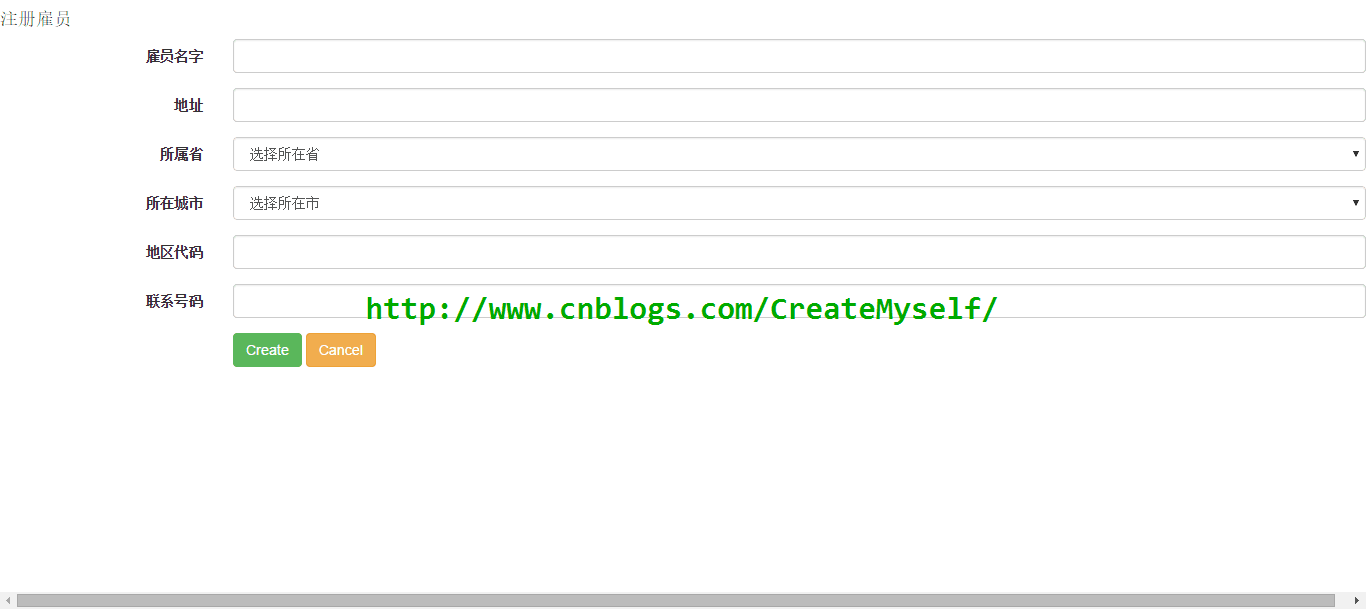
結語
對於下拉框綁定基本上已全部囊括進去,以上就是本文的全部內容,希望對大家的學習有所幫助,也希望大家多多支持腳本之家。